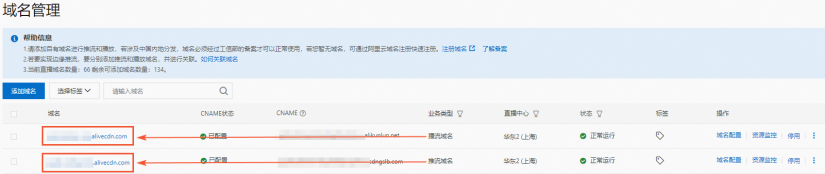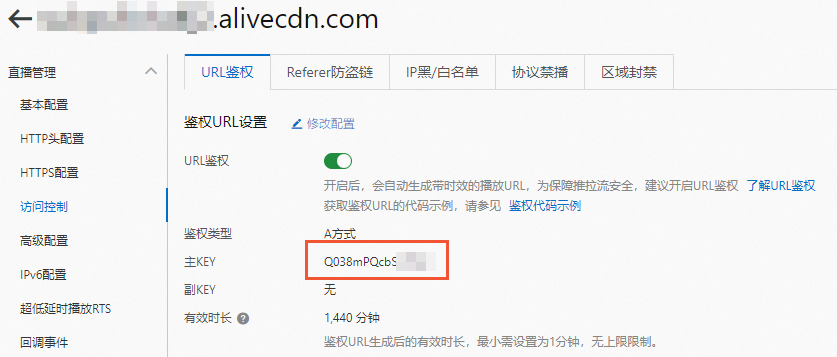本文介绍如何在视频直播控制台配置AUI Kits课堂场景依赖的推拉流域名、消息应用等配置项。
阅读本文前,请确保你已在视频直播控制台开通服务。
准备1:添加推流和拉流域名
AUI Kits封装了视频直播的推拉流功能,支持将主播端的流推到阿里云直播中心服务器,观众端通过1组拉流地址观看直播画面。
使用视频直播服务前,您需要分别添加并关联1对推流域名和播流域名,并开通RTS1.0。操作步骤如下:
您可以观看视频讲解学习如何添加域名,详细说明请参见添加域名。
登录视频直播控制台。
在左侧导航栏选择域名管理,进入域名管理页面。
单击添加域名。
根据业务需求配置域名参数。需要确保您的待添加域名已完成工信部备案,否则将无法添加。
参数
参数分类
说明
加速域名
无
输入您需要加速的域名。注意事项如下:
加速域名一般使用子域名,例如: demo.aliyundoc.com。
直播服务暂不支持添加泛域名,例如: *.aliyundoc.com。
加速域名不允许重复添加,如果出现域名已添加的提示,请检查您的域名是否已经添加到其他云产品中,例如视频点播、全站加速和视频监控,您也可以提交工单处理。
开通视频直播服务后,每个账户最多可添加20个域名,如果您域名的总带宽日均峰值大于50 Mbps,且业务无风险,可提交工单申请增加域名个数。
加速内容必须合法且符合业务规范,详情请参见域名准入标准。
说明子域名必须在同一个账号下。您在添加域名是,直播服务会进行检查,如果子域名被添加到不同账号,系统会报错。如果您无法自行解决,请提交工单。
直播中心
无
直播中心用来提供云上直播流的媒体处理服务,如截图、录制、转码、云导播等。
说明需要关联的直播推流域名与播流域名的直播中心所在地域要保持一致,初次配置后不可更改。更多信息,请参见直播基础服务FAQ。
业务类型
推流域名
播流域名
指域名的加速类型,推流域名与播流域名分别对应推流加速与播流加速。初次配置后不可更改。
添加推流域名时,业务类型请选择推流域名;添加播流域名时请选择播流域名。
您无法将同一域名既添加为推流域名,又添加为播流域名。
CDN加速区域
中国内地
域名需要在工信部备案,推荐您进入阿里云ICP代备案管理系统进行备案。
当主播在中国内地时,推流域名应选择中国内地。
当观众在中国内地时,播流域名应选择中国内地。
全球加速
域名需要在工信部备案,推荐您进入阿里云ICP代备案管理系统进行备案。
当主播在中国内地、中国香港、中国澳门、中国台湾以及其他国家和地区时,推流域名应选择全球加速。
当观众在中国内地、中国香港、中国澳门、中国台湾以及其他国家和地区时,播流域名应选择全球加速。
海外及港澳台加速
如果选择海外及港澳台加速且直播中心在海外,则域名无需在工信部备案。如果选择海外及港澳台加速且直播中心在中国境内,则域名需要在工信部备案。推荐您进入阿里云ICP代备案管理系统进行备案。
当主播在海外及中国香港、中国澳门、中国台湾时,推流域名应选择海外及港澳台加速。
当观众在海外及中国香港、中国澳门、中国台湾时,播流域名应选择海外及港澳台加速。
分别添加完推流域名和播放域名后,需将推播放域名进行关联。找到目标播流域名并单击域名配置>基本配置>推流信息,单击未配置或添加推流信息,选择要关联的推流域名,单击确定。
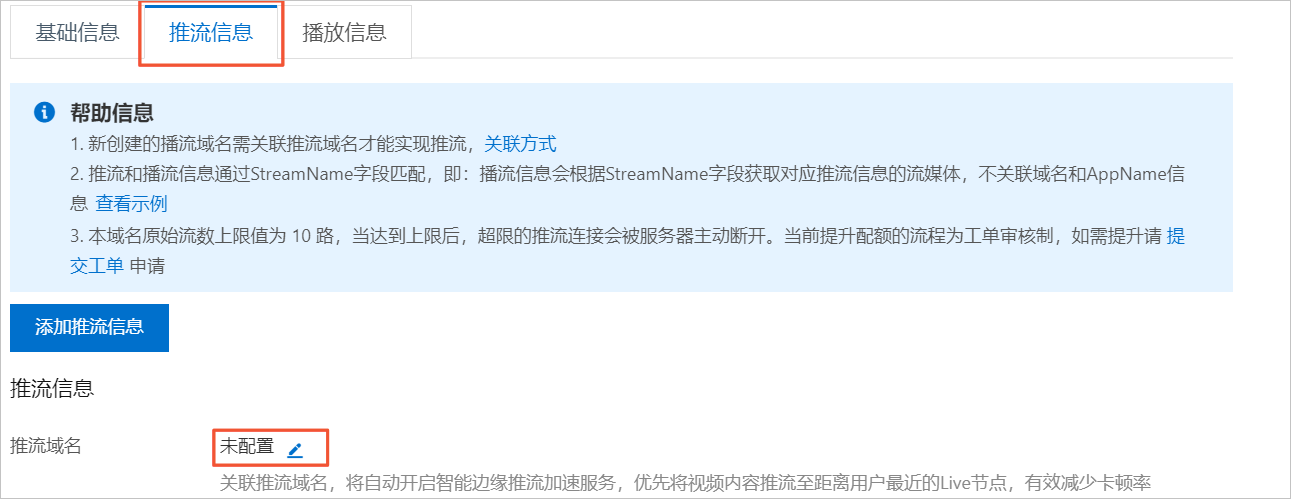
为推播流域名开通RTS1.0。
推流域名配置:找到目标推流域名并单击域名配置>基本配置>超低延时推流RTS,打开RTS推流开关,选择低延时推流(RTS 1.0),单击确定。
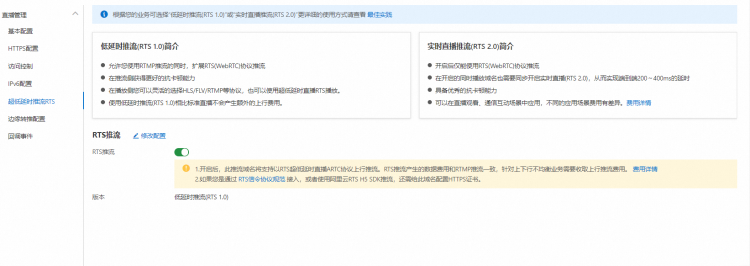
播放域名配置:找到目标播放域名并单击域名配置>基本配置>超低延时播放RTS,打开RTS播放开关,选择低延时推流(RTS 1.0),单击确定。
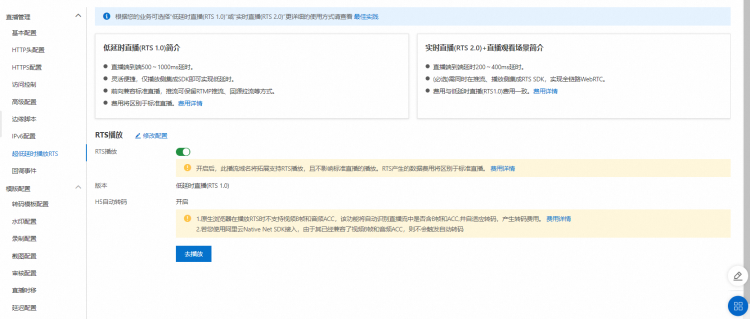
(可选)配置HTTP消息头。
如果使用Web端播放则需要设置跨域,详细操作请参见配置HTTP消息头。
单击提交,保存上述设置。
准备2:添加推流和拉流鉴权Key
URL鉴权功能旨在保护用户站点的内容资源不被非法站点下载盗用。建议您保持默认开启状态,否则会出现直播被盗录、盗播的风险。操作步骤如下:
您可以观看视频讲解学习如何配置URL鉴权,详情请参见配置URL鉴权。
在视频直播控制台域名管理页面,选择您要配置的播流域名,单击操作列的域名配置。
选择直播管理 > 访问控制,进入访问控制页面。
单击URL鉴权页签,开启URL鉴权开关。
配置URL鉴权信息。
配置项 | 说明 |
鉴权类型 | 视频直播播流域名仅支持使用鉴权A,来实现对源站资源的有效保护。 URL鉴权错误,都会返回403报错,请重新计算。
|
主Key | 当您添加域名时,控制台会随机生成一个主用密码。您可以通过在直播控制台左侧的导航栏选择域名管理,选择您需要配置的域名,单击域名配置 > 访问控制 > URL鉴权,在URL鉴权页面查看主用密码。您还可以重新输入自定义的鉴权方式对应的主密码。 |
备Key | 输入自定义的鉴权方式对应的备用密码。 |
有效时长 | 有效时长是指该URL鉴权仅在有效期内可用来发起推流或者播放。直播推流和播放都是长链接行为,在有效期内已经发起的直播推流或者播放行为,不会因为有效期过期而中止,但新发起的推流和播放请求会因为有效时长过期会失败。初始化时,默认为30分钟。你可以自定义输入鉴权方式的默认有效时长,单位:分钟。 |
(可选)完成域名配置和鉴权Key的获取之后,您可以使用视频直播控制台工具箱 > 地址生成器生成推流、拉流URL进行验证。
后续操作:在AppServer中配置推拉流域名及Key
当您在视频直播控制台上添加了推流与拉流域名,开启RTS1.0特性,并获取了鉴权Key,您可以将上述产物配置到AppServer中。操作步骤如下:
准备3:创建消息应用
通过视频直播的互动消息功能,面向直播间场景为您的音视频应用提供信令通道,实现聊天弹幕等能力。操作步骤如下:
在视频直播控制台左侧导航栏,单击直播互动 > 应用管理。
单击立即开通,跳转至开通页面。
仔细阅读并勾选《直播互动消息服务协议》,单击立即开通。
返回视频直播控制台,在应用管理页面中单击立即创建/创建应用。
输入应用名称,单击确定即可完成创建。创建成功后,您可以通过应用管理页面,查询IM应用ID等信息。
详细配置说明请参见:应用管理
准备4:创建连麦应用(可选)
通过视频直播的互动直播功能,为您的音视频应用实现音视频连麦能力。操作步骤如下:
若您的音视频应用不需要连麦功能,则可跳过此步骤。例如当前课堂场景暂不支持连麦,您可以参考以下方法跳过。
若您直接使用AppServer且未创建连麦应用,则在配置AppServer的“连麦应用ID”与“连麦AppKey”填入任意值以跳过部署检验,届时会生成无效的连麦地址,不影响直播功能的使用。
在视频直播控制台左侧导航栏,单击场景服务>互动直播>应用管理。
单击创建连麦应用,完成开通步骤后返回视频直播控制台。
填写自定义的实例名称。
仔细阅读并勾选《直播连麦服务服务协议》。
单击立即购买。
说明直播连麦为后付费计费,开通连麦应用时无需付费。后续使用期间会产生费用,计费详情,请参见互动直播费用。
在连麦应用管理页面应用列表中操作列,您可以查询连麦应用ID和AppKey。
详细配置说明请参见:应用管理
后续操作:配置连麦
操作步骤如下:
配置旁路转推,将旁路转推中的播放域名指向在添加推流和拉流域名步骤中已配置的播放域名。此时如果要配置录制或截图,则需要在该域名下进行配置。
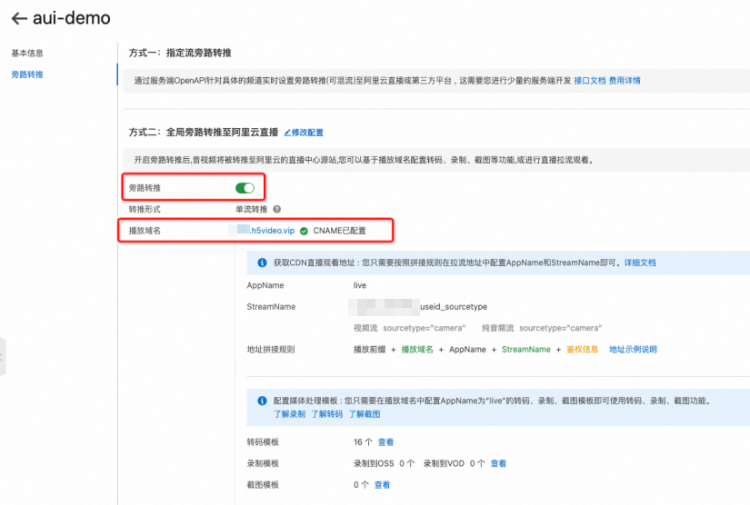
然后推流/播流端基于固定域名live.aliyun.com来推拉,请求参数带上连麦应用ID即可。
详细配置说明请参见:直播连麦地址规则
准备5:创建SDK License
AUI Kits依赖的MediaBox音视频SDK需要License授权,集成方可以根据业务需求创建必要的SDK License。
Native端
为了在Android、iOS等平台的移动设备上顺利运行AUI Kits项目,建议您申请播放器、推流、美颜特效3个模块的授权。操作步骤如下:
在视频直播控制台左侧导航栏,选择SDK管理 > 我的授权。
单击创建应用并绑定License授权。
按照实际业务需求填写应用信息,参数说明见下表。配置完成后单击下一步。
参数 | 说明 |
应用标题 | 在文本框中输入应用标题。支持中英文、数字或下划线(_),不支持空格等特殊字符,最大长度128字符。 |
平台 | 应用平台,支持Android、iOS。 |
Package Name | Android应用包名,支持英文、数字、下划线(_)或句点(.),不支持空格等特殊字符,最大长度128字符。 如果平台选择了Android则此项必填。 |
Signature (MD5) | Android应用证书的print指纹,非必填,您可以通过命令
说明
|
Bundle ID | iOS应用Bundle ID。仅支持英文、数字、句点(.)或下划线(_)组成,不支持空格等特殊字符,最大长度128字符。 |
选择需要的功能模块,选择完成后单击下一步。
所有功能模块均可在可选版本中选择使用试用版(有效期1个月)或正式版(有效期1年),每个App可以针对每个功能模块申请一次试用版。
美颜特效模块提供不同版本,默认为短视频基础版、美颜特效基础版,您可根据实际业务需要在下拉列表中切换版本。
播放器、直播推流不支持切换版本,默认为标准版。
确认您的应用信息,确认无误后单击创建完成应用创建。如需修改信息,可单击上一步返回配置界面。
详细配置说明请参见:我的授权
后续操作:获取License文件与Key
创建成功后,返回我的授权页面,可下载License文件、查看LicenseKey,或对App的License进行续费、换绑等其他操作。
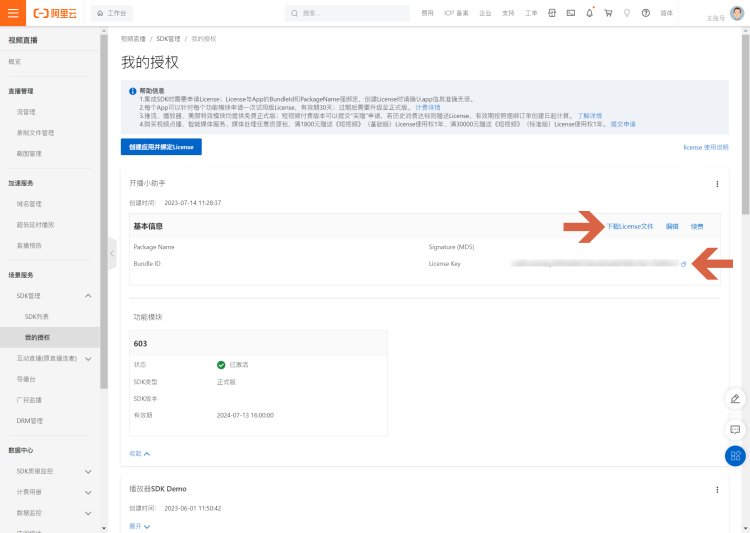
更多说明,请参见使用License。
Web端
为了激活播放质量监测、单点追查等质量服务,建议您申请Web端播放器SDK的授权。申请入口见:https://yida.alibaba-inc.com/o/webplayer
准备6:配置转码模板(建议)
若您的音视频应用通过Web向用户提供超低延时直播(RTS)观看的功能,建议您配置转码模板以确保兼容性。操作步骤如下:
超低延时直播Web RTS SDK对音视频解码存在以下限制。具体详情,请参见超低延时直播。
不支持视频含B帧,否则会出现画面跳跃。
不支持AAC编码,否则会出现噪音。
建议您使用RTS超低延时直播时推流配置为不含B帧。如果您无法控制直播推流输入情况,可以使用RTS转码功能自定义设置转码的分辨率、帧率、码率、音频编码格式、B帧等参数。
登录视频直播控制台。
在视频直播控制台左侧导航栏,单击域名管理,进入域名管理页面。
选择您要配置的播流域名,单击域名配置。

单击模板配置 > 转码模板配置。
单击RTS转码页签,单击添加。
配置转码模板。
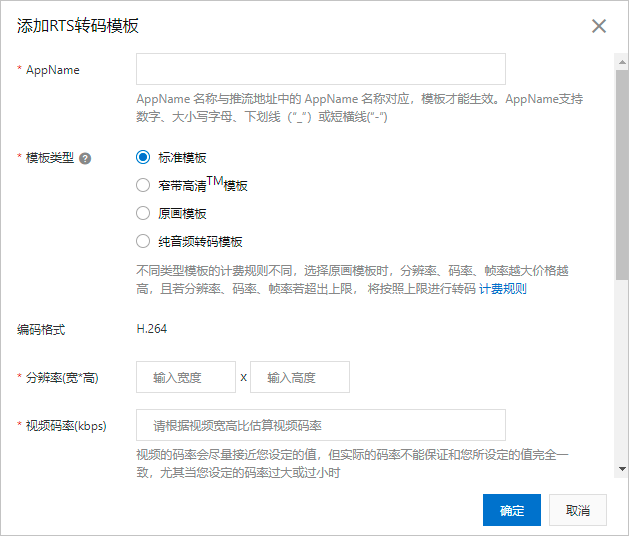
转码模板参转码参数及说明如下表所示:
参数
说明
AppName
AppName必须与推流地址中的AppName名称对应,转码模板才能生效。
转码模板类型
标准模板
窄带高清™模板
原画模板
纯音频转码模板
说明标准模板和窄带高清™模板质量和性能不同,价格也不同。原画模板不对视频进行处理。纯音频转码模板删除视频只输出OPUS音频流。
分辨率
视频输出的分辨率,单位:像素。不同的分辨率档位对应不同的价格,分辨率档位如下所示:
LD:(640X480)及以下。
SD:(1280X720)及以下。
HD:(1920X1080)及以下。
2K:(2560X1440)及以下。
4K:(3840X2160)及以下。
说明自定义转码计费根据分辨率档位(LD、SD、HD、2K、4K)决定,与通用模板中标准模板的模板ID(包括lld、lsd、lhd、lud)和窄带高清™模板的模板ID(包括ld、sd、hd、ud)无关,请勿混淆。
分辨率档位判定规则:输出规格按输出视频分辨率的长边和短边是否属于输出规格划定的范围进行判定。
以输出SD(1280X720)规格为例:
如果输出视频的分辨率长边小于等于1280且短边小于等于720,则该视频属于该输出规格。
如果输出视频的长边大于1280或输出视频的短边大于720,则该输出视频属于更高的输出规格。
视频码率
分辨率使用指定的码率,单位:kbps。分辨率档位指定的码率如下所示:
LD:100~800。
SD:200~1500。
HD:500~4000。
2K:2000~8000。
4K:4000~30000。
视频帧率
输出视频帧率,数值低于或等于输入帧率。
视频GOP
输出视频GOP即Group of picture(图像组),指两个I帧之间的间隔,数值低于或等于输入值。为了保障低延时效果不能大于3秒。
去B帧
开启时:输出视频编码将不含B帧。
OPUS转码
开启时:输出音频编码将改成OPUS编码,48 KHz采样率。
触发转码
开启时:首次拉流时才启动转码。
关闭时:只要有推流就启动转码,与是否有拉流无关。
模板ID
转码模板ID。
模板ID是拼接转码地址的参数,拼接方式参见推流地址和播放地址。输出的直播地址后携带模板ID参数即可访问指定分辨率的转码流。
说明请勿设置与通用转码模板ID相同的模板ID。通用转码模板ID包括:lld、lsd、lhd、lud、ld、sd、hd、ud。
单击确定。
详细配置操作请参见:RTS转码
准备7:配置录制回放(建议)
通过视频直播的录制功能,为您的音视频应用实现直播录制回放能力。
AUI Kits课堂场景Web老师端推流使用的音频格式是Opus。如需直播回看,需要添加录制配置以确保录制回放的兼容性。
录制到视频点播(推荐)
以普通直播录制为例,操作步骤如下:
登录到视频直播控制台。
在视频直播控制台左侧导航栏,单击域名管理,进入域名管理页面。
选择您要配置的播流域名,单击操作列域名配置。
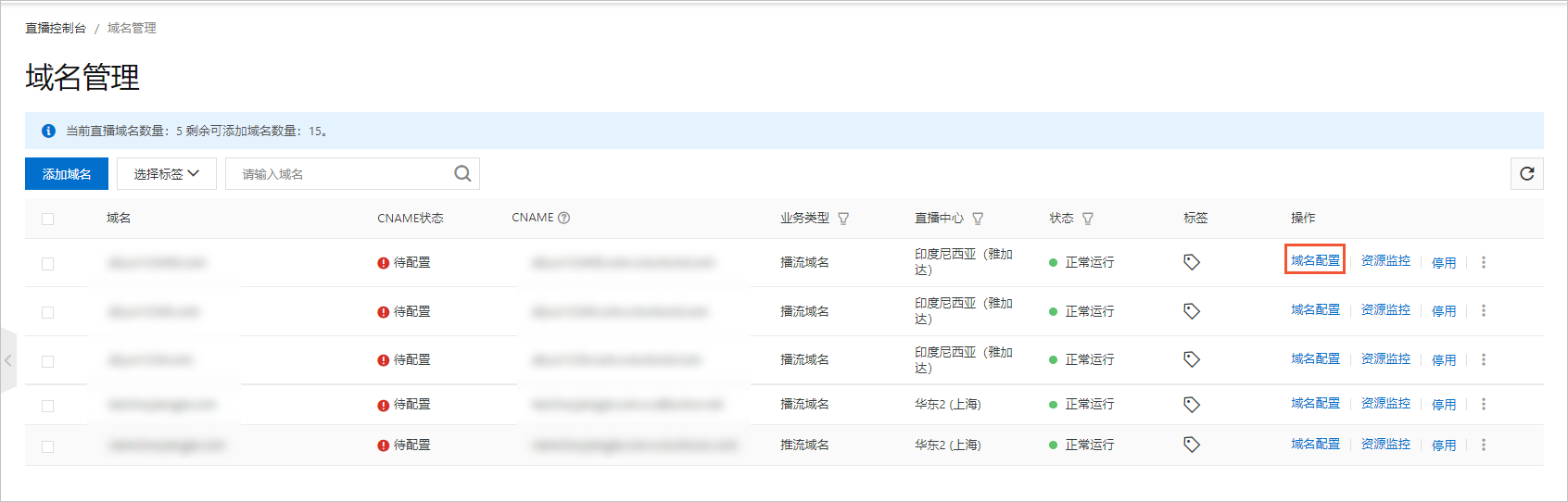
单击录制配置。
在存储至VOD的页签下,点击添加。
在弹窗中选择对应的转码模板,点击确定即可。
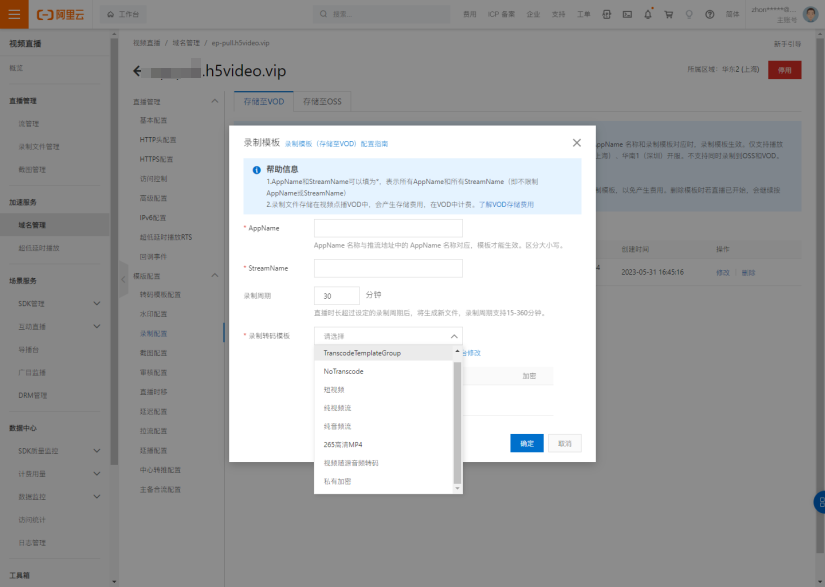
录制到OSS
以普通直播录制为例,操作步骤如下:
登录到视频直播控制台。
在视频直播控制台左侧导航栏,单击域名管理,进入域名管理页面。
选择您要配置的播流域名,单击操作列域名配置。
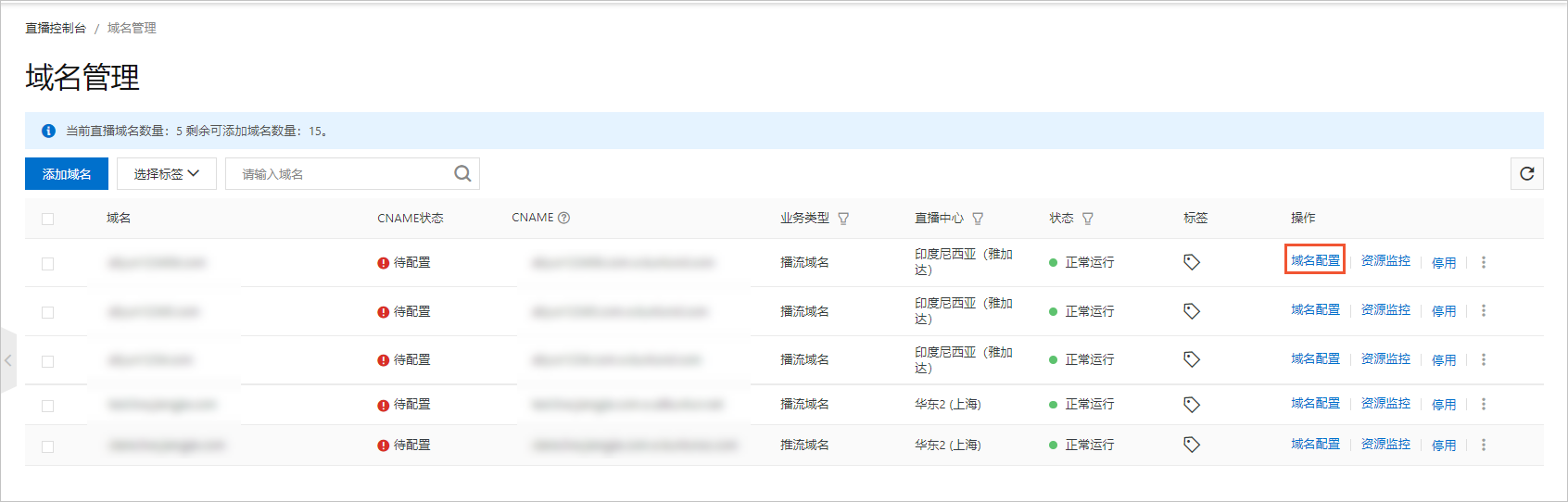
单击录制配置。
在存储至OSS的页签下,点击添加。
在弹窗中开启录制转码流 ,而转码模板ID选择oriaac,点击确定即可。
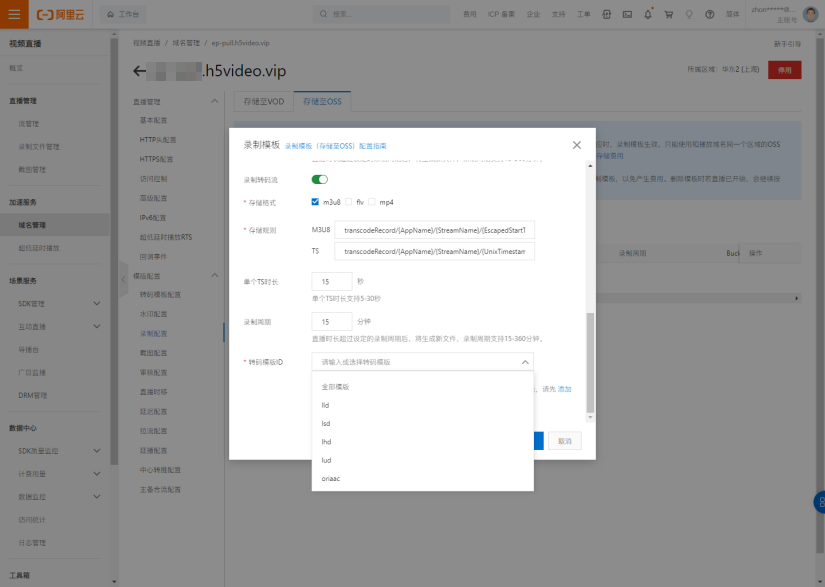
详细配置说明请参见:录制存储至OSS
准备8:获取互动白板AppKey与AppSecret
在控制台首页的应用管理栏中找到该创建的应用,单击应用名称。
在应用配置导航栏中,单击AppKey管理页签。
查看该应用的AppKey、AppSecret。
关于互动白板,更多配置请参见互动白板新手接入指南。